在Excel中如何快速隔行填充背景色或者底色?
发布时间:2016-12-24 来源:查字典编辑
摘要:我们在使用Excel创建表格时常常为了显示效果需要为单元格的背景颜色设定为隔行换色,那么Excel隔行换色需要如何弄呢,想知道就继续往下看吧...
我们在使用Excel创建表格时常常为了显示效果需要为单元格的背景颜色设定为隔行换色,那么Excel隔行换色需要如何弄呢,想知道就继续往下看吧!
步骤
1、打开Excel表格文件,然后选中需要进行隔行填充的全部数据。
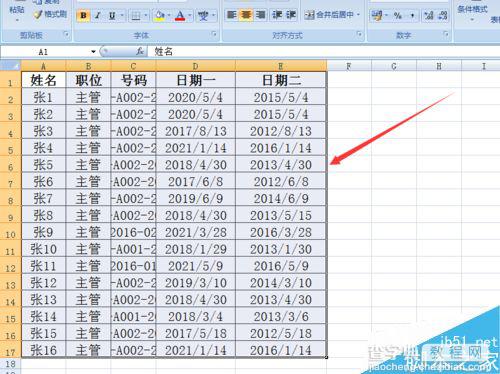
2、接下来点击“开始”选项卡中的“条件格式”,然后从下拉列表中选择“新建规则”。
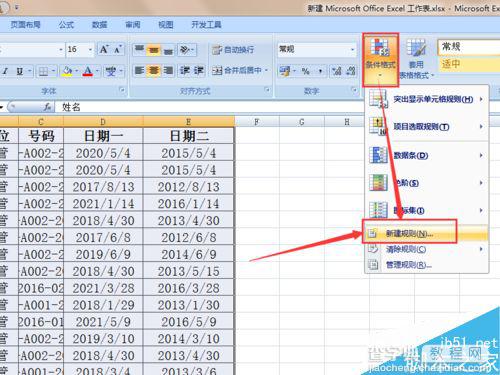
3、在打开的窗口中首先选择“使用公式确定要设置格式的单元格”,然后在下方的输入框输入:=mod(roe(),2)
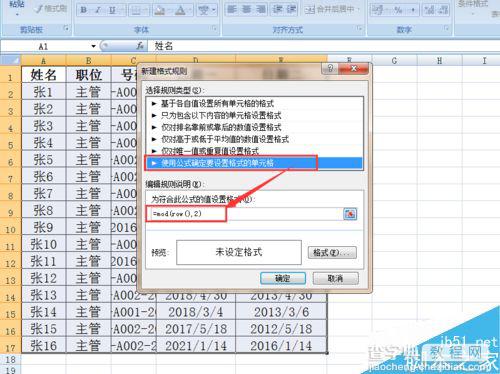
4、接下来窗口右下角的“格式”按钮。
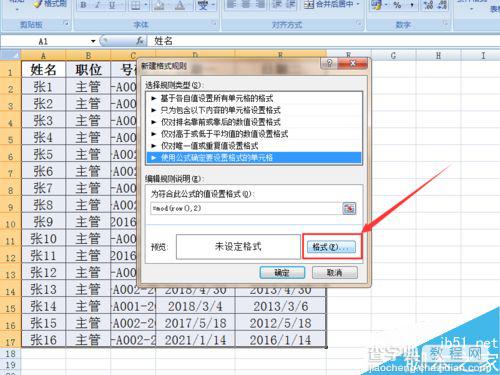
5、选择你需要填充的背景色(底色),然后点击“确定”按钮。
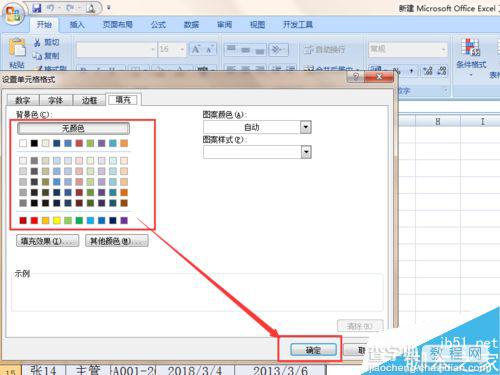
6、然后就可以看到Excel表格中刚才选择的数据已经隔行填充上颜色了。
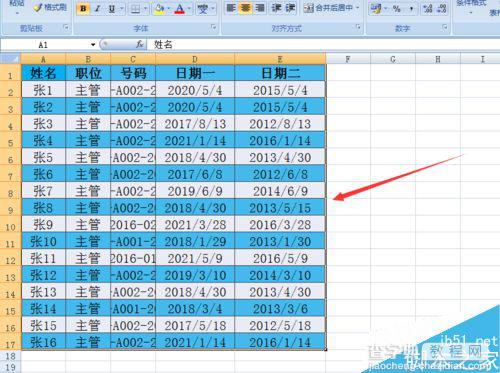
以上就是在Excel中如何快速隔行填充背景色或者底色方法介绍,操作很简单的,大家学会了吗?希望这篇文章能对大家有所帮助!


